Scopul lectiei:
Ce īnsemna Pivotare
Cum se realizeaza
La ce foloseste
Pivotarea īnseamna generarea unui anume tip de raport sintetic reiesit dintr-o BD.
Prin Pivotare se obtin Tabele pivot sau Tabele de sinteza.
Tabelul obtinut prin operatiunea de Pivotare este o forma mai concentrata de valorificare a datelor primare dintr-o lista structurata (baza de date). Datele dintr-un Tabel Pivot sunt date agregate.
Avem baza de date cu facturi din Fig 11.7, la care i-am facut Subtotaluri īn fel si chip. Figura de mai jos (Fig 13.1) ne arata ce īnseamna Pivotare. Subtotalurile din lectia anterioara se regasesc aici sub o alta forma, sub forma de Raport Pivot sau Tabel pivot.
Aici sunt toate cele 3 depozite Aici sunt toate cele 9
produse Aici sunt toti cei 4 clientii![]()
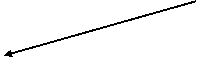
![]()
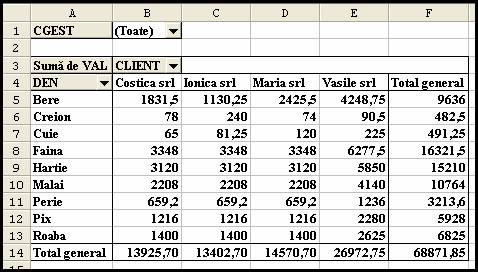
Fig 13.1a (Exe 858s181i mplu de raport pivot pentru toate depozitele)
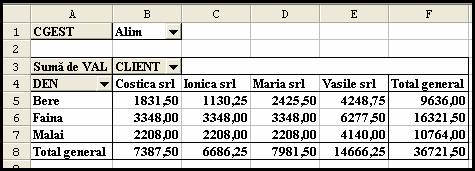
Fig 13.1b (Exemplu de raport pivot numai pentru depozitul de alimente)
Urmariti Fig 13.2 pāna la Fig 13.5. S-a facut clic pe:
Date Raport Pivot . Urmatorul Terminare
Aici faceti
clic!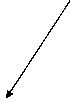

Fig 13.2
Va apare Fig 13.3 unde faceti "bifarile" ca īn figura.
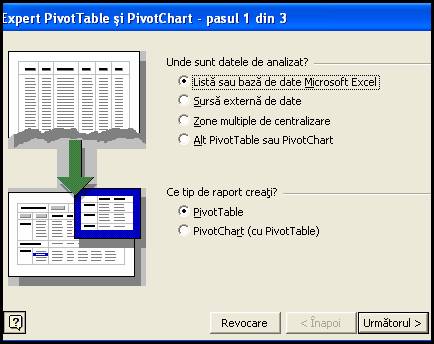
Fig 13.3
Clic pe Urmatorul si apare Fig 13.4a si apoi Fig 13.4b.
|
|
Īn Fig 13.4, lista īn discutie, din care va rezulta raportul pivot, apare īn ferestruica Zona. Zona aceasta apare automat īn ferestruica daca lista este compacta, fara linii si coloane goale. Nu ne ramāne decāt sa facem clic pe Urmatorul. |
|
Fig 13.4a |
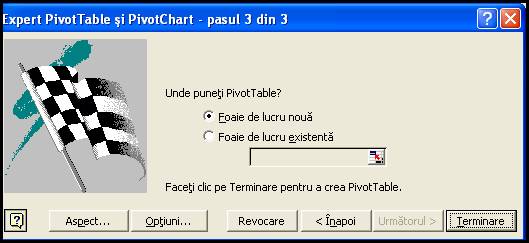
Fig 13.4b
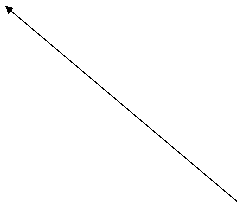
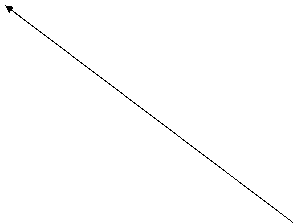

Fig 13.5 (Crearea raportului de pivotare din Fig 13.1a MSOFFICE 2000)
Dupa cum ama aratat īn Fig 13.5 am glisat cāmpurile CLIENT si CGEST la locurile lor.
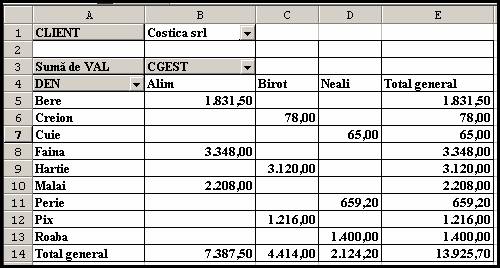
Fig 13.6 (Au fost glisate cele 4 cāmpuri)
Cānd a fost glisat si cāmpul VAL a aparut īntreg Tabelul Pivot. Va trebui sa īncercati de mai multe ori. Veti constata ca din una si aceiasi baza de date va vot iesi mai multe rapoarte Pivot.
Nu exista numai o solutie, ci mai multe. Nu va iese din prima! Nici mie nu-mi ieseau īntotdeauna din prima īncercare !
Banuiesc ca termenul de pivot se refera la faptul ca se alege un cāmp (o coloana) īn jurul careia se dezvolta tabelul
Rostul acestor Tabele Pivot este acela de a obtine informatii sintetice, cāt mai agregate, cāt mai bogate.
Fig 13.6 este varianta totala. Sunt toate gestiunile, toti clienti si toate produsele. Din acest tabel se pot obtine rezultate partiale. Clientul este prioritar ca si cum ar fi fost prima cheie de sortare. El se afla īn coltul stānga sus, īn coltul NV.
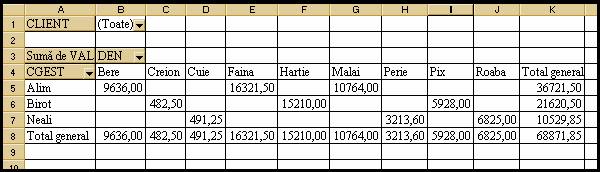
Fig 13.6 bis (Desfasurate pe orizontala, s-a facut rocada īntre DEN si CGEST)
Īn Tabelul Pivot din Fig 13.7 nu mai avem toti clientii pentru ca am facut desfasurarea din Fig 13.8 si am ales pe Costica srl.
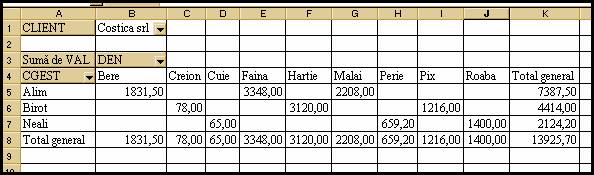
Fig 13.7 (Numai Costica srl)
O observatie importanta: Īn coltul NV se afla CLIENT si are loc
desfasurarea din Fig 13.8.
Alegem un client Costica srl si obtinem Fig 13.7. Au ramas toate depozitele
si vedem valoarea marfurilor cumparate de clientul ales.
Totalul general 13.925,70 din Fig 13.7 īl regasim īn Fig 13.9 pentru Costica srl.
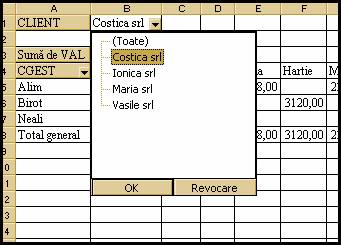
Fig 13.8 (Clientul este prioritar si se afla īn coltul NV)
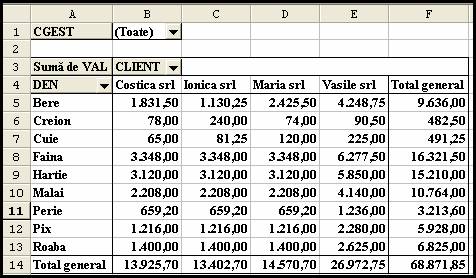
Fig 13.9 (Īn coltul NV se afla CGEST acesta este un alt pivot)
Fig 13.9 se realizeaza prin glisarea inversa a cāmpurilor. Īn coltul NV intra CGEST. Īn locul lui vine CLIENT. Din Fig 13.9 alegem numai depozitul Alim dar ramān toti clientii avem Fig 13.10.
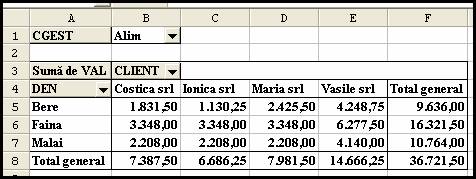
Fig 13.10 (Ce s-a cumparat numai din depozitul-gestiunea Alim)
Clientii pot fi la rāndul lor alesi ca īn Fig 13.11 (Tot cum au fost alesi īn Fig 13.8)
Aici sunt toti clientii
pentru ca toti sunt "bifati". Daca nu este "bifat"
un client sau mai multi, facturile ce le apartin nu vor apare īn
datele agregate, din raportul pivot.
![]()
![]()

Fig 13.11 (Afisarea clientilor pentru alegere)
Au fost alesi numai 2 clienti,
cei bifati![]()
![]()
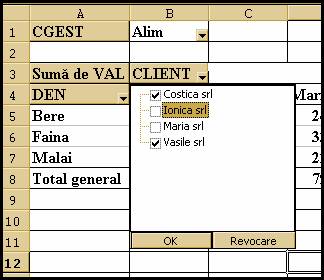
Fig 13.12 (Alegerea a doi clienti)
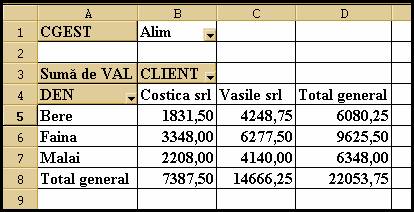
Fig 13.13 (Rezultatul selectarii a unui depozit si a doi clienti)
Coloana care se pune īn coltul NV este cea mai importanta! Are importanta primei chei de sortare, (cānd sortarea se face dupa mai multe chei). Este pivotul.
Īn jurul acestui cāmp graviteaza īntre tabelul. Cāmpul care se afla īn coltul NV nu permite "bifari"; vor fi listate ori toate gestiunile ori numai una din ele, vedeti Fig 13.14 - stānga. Nu avem cum sa alegem doua!
Cāmpurile care se afla īn alta parte permit bifarea.
Exemplu: Se poate alege un client, doi clienti, trei sau toti patru. Fig 13.14 - dreapta.
|
|
|
Fig 13.14 (Diferentele de desfasurare cānd o data este cheie prioritara si cānd nu este)
|
|
Īn concluzie dupa setarile (a seta = a aranja) din Fig 13.14 obtinem Fig 13.15. Toate gestiunile, dar numai doi clienti, cei pe care i-am bifat. Secretul realizarii unui raport corect consta īn modul īn care este generat. Generatorul de rapoarte cum mai este denumit, vezi Fig 13.5 permite foarte multe variante. Trebuie facute multe īncercari, pāna se ajunge la forma dorita. Nu īntotdeauna, se poate realiza un raport convenabil "din prima". Experienta are un cuvānt de spus. Cu cāt īncercati mai mult, cu atāt veti patrunde mai profund secretele acestei operatii! |
Fig 13.15
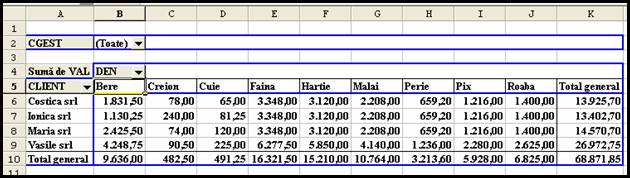
Fig 13.16 (Depozitul este prioritar)
Fig 13.16 este cu adevarat o sinteza. Din 351 de rānduri s-a obtinut acest tabel.
|
Suma de CANT trebuie stearsa facānd clic pe meniul ascuns din Date. Exemplu īn partea dreapta. Pentru fiecare produs īn parte are sens Suma de Cant. Total Suma de Cant nu are sens, pentru ca se aduna marfuri diferite. |
Urmariti cum se anuleaza Contor de client, informatie inutila si eronata[2]. Faceti clic pe meniul ascuns de la Date.
stergeti bifa Contor clienti
Clic pe OK
|
|
Fig 13.16 (stergeti informatiile inutile) |
|
|
|
|
Fig 13.17 (Alte forme de rapoarte pivot. Urmariti asezarea cāmpurilor CLIENT si DEN)
Mici ajustari trebuie facute. De exemplu formatati numerele care exprima valori sa aiba doua zecimale si separator de mii. Cele care exprima cantitati probabil nu au nevoie de zecimale. Dumneavoastra decideti de caz la caz.
|